Pengarang:
Roger Morrison
Tanggal Pembuatan:
18 September 2021
Tanggal Pembaruan:
1 Juli 2024
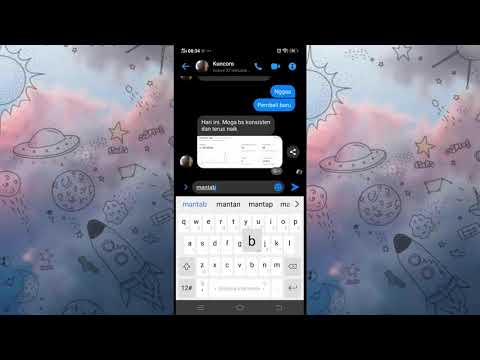
Isi
- Melangkah
- Metode 1 dari 4: Hapus foto di perangkat seluler
- Metode 2 dari 4: Hapus foto di komputer desktop
- Metode 3 dari 4: Hapus percakapan di perangkat seluler
- Metode 4 dari 4: Hapus percakapan di komputer desktop
- Tips
- Peringatan
Artikel ini mengajarkan Anda cara menghapus foto yang telah Anda kirim melalui Facebook Messenger. Ingatlah bahwa Anda tidak dapat menghapus foto Anda dari seluruh percakapan - Anda hanya dapat menghapus foto di sisi percakapan Anda, bukan di sisi lawan bicara. Dalam beberapa kasus, foto akan tetap berada di bagian "Foto yang Dibagikan" pada percakapan. Dalam kasus ini, satu-satunya pilihan Anda adalah menghapus seluruh percakapan.
Melangkah
Metode 1 dari 4: Hapus foto di perangkat seluler
 Buka Facebook Messenger. Ketuk ikon aplikasi Messenger. Ini adalah gelembung percakapan berwarna biru dengan petir putih di dalamnya. Jika Anda sudah masuk ke Messenger, daftar semua percakapan Anda sekarang akan terbuka.
Buka Facebook Messenger. Ketuk ikon aplikasi Messenger. Ini adalah gelembung percakapan berwarna biru dengan petir putih di dalamnya. Jika Anda sudah masuk ke Messenger, daftar semua percakapan Anda sekarang akan terbuka. - Jika Anda belum masuk, silakan masukkan nomor telepon dan kata sandi Anda untuk melanjutkan.
 Pilih percakapan. Ketuk percakapan dengan foto yang ingin Anda hapus. Ini akan membuka percakapan.
Pilih percakapan. Ketuk percakapan dengan foto yang ingin Anda hapus. Ini akan membuka percakapan. - Jika Messenger membuka halaman yang tidak berisi percakapan, pertama-tama ketuk tab "Beranda" di sudut kiri bawah layar (iPhone), atau di sudut kiri atas layar (Android).
- Jika Messenger membuka percakapan lain, pertama-tama ketuk tombol kembali di pojok kiri atas layar untuk kembali ke layar beranda.
 Temukan gambarnya. Gulir percakapan ke atas hingga Anda menemukan foto yang ingin Anda hapus.
Temukan gambarnya. Gulir percakapan ke atas hingga Anda menemukan foto yang ingin Anda hapus. - Proses ini juga berfungsi untuk video.
 Tahan jari Anda pada gambar. Menu sekarang akan muncul di bagian bawah layar (iPhone) atau di tengah layar (Android).
Tahan jari Anda pada gambar. Menu sekarang akan muncul di bagian bawah layar (iPhone) atau di tengah layar (Android).  Ketuk menghapus. Opsi ini ada di menu.
Ketuk menghapus. Opsi ini ada di menu.  Ketuk lagi menghapus saat ditanya. Ini akan menghapus foto dari sisi percakapan Anda, tetapi jika orang lain juga tidak menghapus fotonya, dia masih dapat melihat foto itu.
Ketuk lagi menghapus saat ditanya. Ini akan menghapus foto dari sisi percakapan Anda, tetapi jika orang lain juga tidak menghapus fotonya, dia masih dapat melihat foto itu.  Periksa foto yang Anda bagikan. Meskipun foto yang Anda hapus dari percakapan biasanya dihapus dari bagian "Foto Bersama", ada baiknya Anda memeriksa ulang:
Periksa foto yang Anda bagikan. Meskipun foto yang Anda hapus dari percakapan biasanya dihapus dari bagian "Foto Bersama", ada baiknya Anda memeriksa ulang: - Ketuk nama mitra percakapan Anda di bagian atas layar (iPhone) atau ⓘikon di sudut kanan atas layar (Android).
- Gulir ke bawah ke bagian "Foto Bersama".
- Cari foto yang Anda hapus.
- Jika Anda melihat gambar di sini, coba tutup dan buka kembali Facebook Messenger. Ini dapat menyebabkan foto menghilang. Jika ini tidak membantu, Anda harus menghapus seluruh percakapan.
Metode 2 dari 4: Hapus foto di komputer desktop
 Buka Facebook Messenger. Buka https://www.facebook.com/messages/ di browser Anda. Jika Anda sudah masuk ke Facebook, Anda sekarang akan melihat percakapan terbaru Anda.
Buka Facebook Messenger. Buka https://www.facebook.com/messages/ di browser Anda. Jika Anda sudah masuk ke Facebook, Anda sekarang akan melihat percakapan terbaru Anda. - Jika Anda belum masuk, masukkan nomor telepon dan kata sandi Anda dan klik "Masuk".
 Pilih percakapan. Klik percakapan dengan foto yang ingin Anda hapus.
Pilih percakapan. Klik percakapan dengan foto yang ingin Anda hapus.  Temukan gambarnya. Gulir percakapan ke atas hingga Anda menemukan foto yang ingin Anda hapus.
Temukan gambarnya. Gulir percakapan ke atas hingga Anda menemukan foto yang ingin Anda hapus. - Proses ini juga berfungsi untuk video.
 klik ⋯. Ini di sebelah foto. Dengan ikon ini Anda membuka menu.
klik ⋯. Ini di sebelah foto. Dengan ikon ini Anda membuka menu. - Jika Anda sudah mengirimkan foto, ikonnya ada di sebelah kiri foto. Jika orang lain telah mengirimkan foto tersebut, ikonnya ada di sebelah kanan foto.
 klik menghapus. Opsi ini ada di menu.
klik menghapus. Opsi ini ada di menu.  Klik lagi menghapus saat ditanya. Ini akan menghapus foto dari sisi percakapan Anda, tetapi jika orang lain juga tidak menghapus fotonya, dia masih dapat melihat foto itu.
Klik lagi menghapus saat ditanya. Ini akan menghapus foto dari sisi percakapan Anda, tetapi jika orang lain juga tidak menghapus fotonya, dia masih dapat melihat foto itu.  Periksa foto yang Anda bagikan. Meskipun foto yang Anda hapus dari percakapan biasanya dihapus dari bagian "Foto Bersama", ada baiknya Anda memeriksa ulang:
Periksa foto yang Anda bagikan. Meskipun foto yang Anda hapus dari percakapan biasanya dihapus dari bagian "Foto Bersama", ada baiknya Anda memeriksa ulang: - Temukan bagian "Foto Bersama" di sisi kanan jendela percakapan (Anda mungkin perlu menggulir ke bawah di sisi kanan).
- Cari foto yang Anda hapus.
- Jika Anda melihat foto di sana, coba tutup dan buka kembali browser Anda. Jika ini tidak membantu, Anda harus menghapus seluruh percakapan.
Metode 3 dari 4: Hapus percakapan di perangkat seluler
 Buka Facebook Messenger. Ketuk ikon aplikasi Messenger. Ini adalah balon bicara berwarna biru dengan petir putih di dalamnya. Jika Anda sudah masuk ke Messenger, daftar semua percakapan Anda sekarang akan terbuka.
Buka Facebook Messenger. Ketuk ikon aplikasi Messenger. Ini adalah balon bicara berwarna biru dengan petir putih di dalamnya. Jika Anda sudah masuk ke Messenger, daftar semua percakapan Anda sekarang akan terbuka. - Jika Anda belum masuk, silakan masukkan nomor telepon dan kata sandi Anda untuk melanjutkan.
 Temukan percakapan yang ingin Anda hapus. Ini adalah percakapan dengan foto yang tidak dapat Anda hapus.
Temukan percakapan yang ingin Anda hapus. Ini adalah percakapan dengan foto yang tidak dapat Anda hapus. - Jika Messenger membuka percakapan lain, pertama-tama ketuk tombol kembali di sudut kiri atas layar.
 Tetap fokus pada percakapan. Ini akan membuka menu pop-up.
Tetap fokus pada percakapan. Ini akan membuka menu pop-up. - Jika Anda memiliki iPhone 6S atau versi lebih baru, tahan jari Anda dengan lembut saat melakukan panggilan untuk tidak mengaktifkan 3D Touch.
 Ketuk Menghapus pembicaraan. Opsi ini ada di menu.
Ketuk Menghapus pembicaraan. Opsi ini ada di menu.  Ketuk lagi Menghapus pembicaraan saat ditanya. Ini akan menghapus seluruh percakapan, termasuk semua foto, dari aplikasi Facebook Messenger Anda.
Ketuk lagi Menghapus pembicaraan saat ditanya. Ini akan menghapus seluruh percakapan, termasuk semua foto, dari aplikasi Facebook Messenger Anda. - Ingatlah bahwa rekan percakapan Anda masih dapat mengakses percakapan dan foto kecuali dia juga menghapus percakapan tersebut.
Metode 4 dari 4: Hapus percakapan di komputer desktop
 Buka Facebook Messenger. Buka https://www.facebook.com/messages/ di browser Anda. Jika Anda sudah masuk ke Facebook, Anda sekarang akan melihat percakapan terbaru Anda.
Buka Facebook Messenger. Buka https://www.facebook.com/messages/ di browser Anda. Jika Anda sudah masuk ke Facebook, Anda sekarang akan melihat percakapan terbaru Anda. - Jika Anda belum masuk, masukkan nomor telepon dan kata sandi Anda dan klik "Masuk".
 Pilih percakapan. Tempatkan kursor Anda pada percakapan dengan foto yang tidak dapat Anda hapus. Anda sekarang akan melihat ikon roda gigi abu-abu di pratinjau percakapan.
Pilih percakapan. Tempatkan kursor Anda pada percakapan dengan foto yang tidak dapat Anda hapus. Anda sekarang akan melihat ikon roda gigi abu-abu di pratinjau percakapan.  Klik pada roda gigi abu-abu. Ini akan membuka menu drop-down.
Klik pada roda gigi abu-abu. Ini akan membuka menu drop-down.  klik menghapus. Ini ada di menu drop-down.
klik menghapus. Ini ada di menu drop-down.  Klik lagi menghapus saat ditanya. Ini akan menghapus seluruh percakapan, termasuk semua foto, dari sisi Facebook Messenger Anda.
Klik lagi menghapus saat ditanya. Ini akan menghapus seluruh percakapan, termasuk semua foto, dari sisi Facebook Messenger Anda. - Ingatlah bahwa rekan percakapan Anda masih dapat mengakses percakapan dan foto kecuali dia juga menghapus percakapan tersebut.
Tips
- Pada perangkat seluler dan desktop, Anda mungkin harus menutup dan membuka kembali Messenger sebelum foto menghilang dari bagian "Foto Bersama".
Peringatan
- Anda tidak dapat menghapus foto di sisi lain percakapan - hanya di sisi percakapan Anda.



